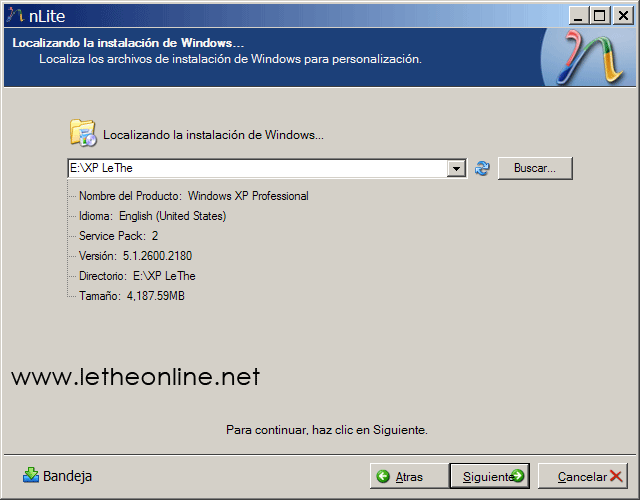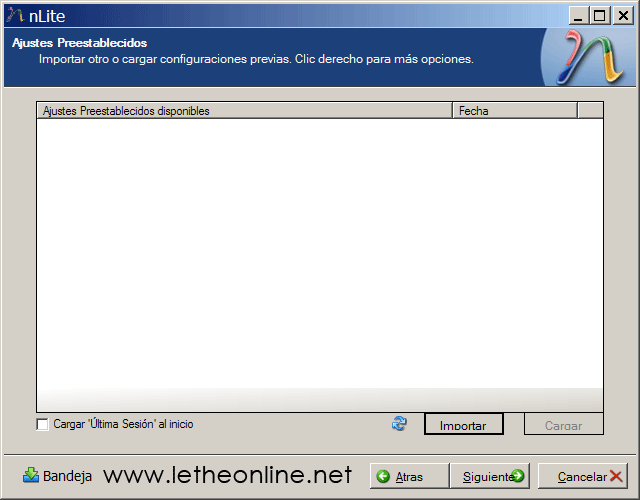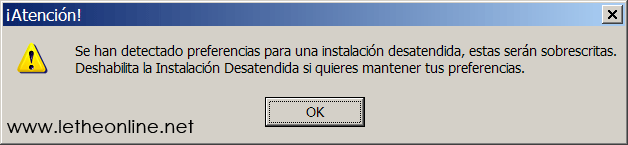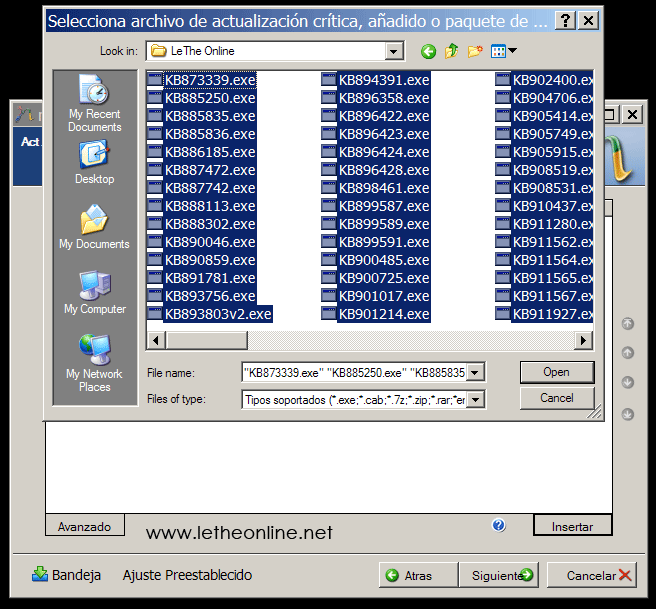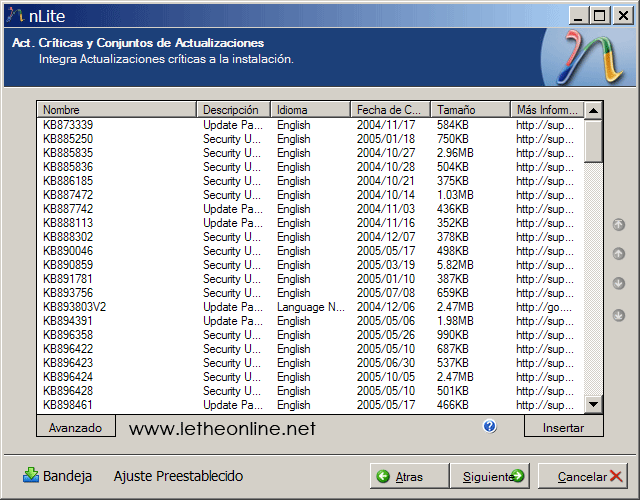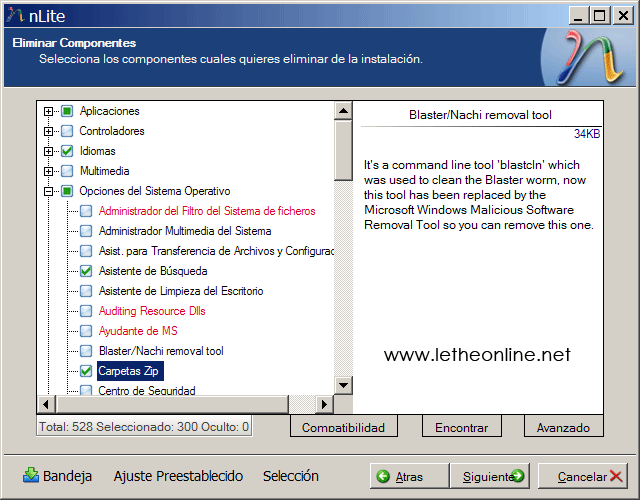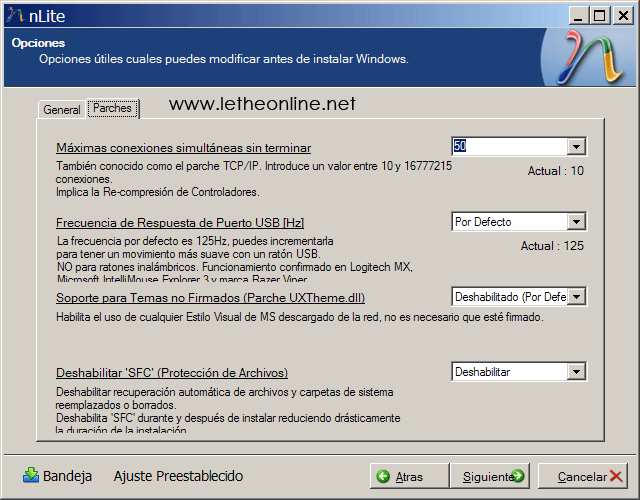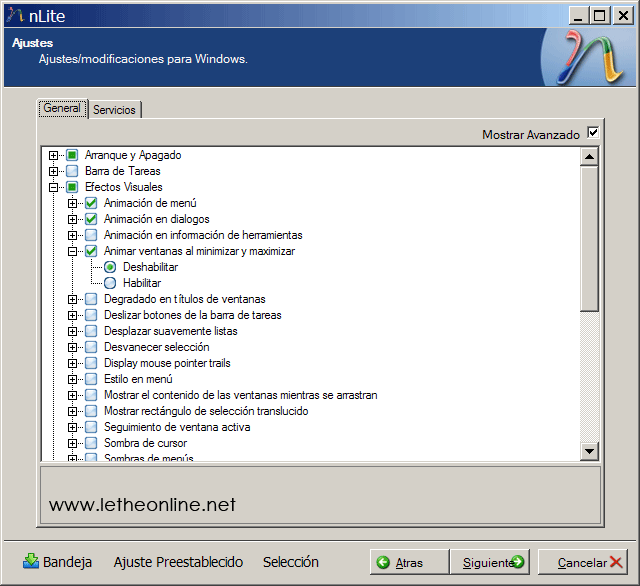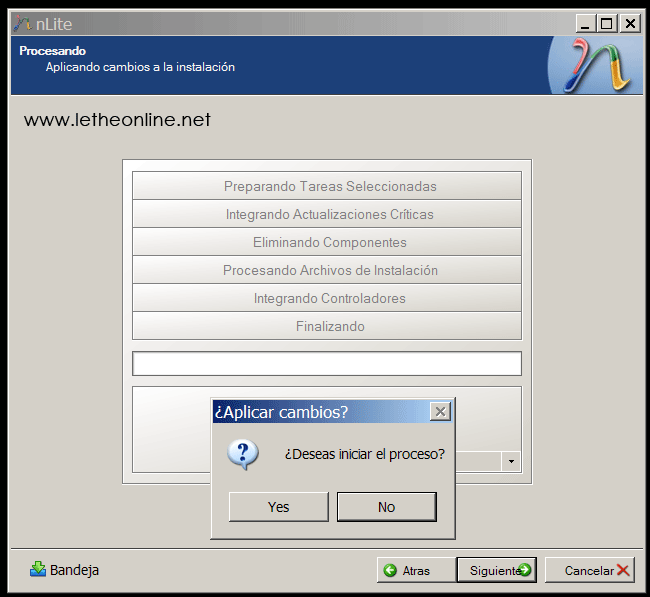Manual / Guía de nLite
- Crea tu CD de Windows personalizado |
Introducción
Importante: nLite es completamente gratis. Nunca
debes pagar por ningunos de los servicios de nLite. Si tienes algún
problema con el programa, por favor pide ayuda. He
agregado esta
sección de nLite en el Foro de LeThe Online para compartir trucos
y ayudar con cualquier pregunta o problema.
nLite te permite personalizar la instalación de Windows 2000, XP o
2003. La palabra personalizar puede significar mucho. Con nLite puedes:
- Reducir el tamaño de tu instalación de Windows notablemente.
En algunos cosas, he logrado reducir la instalación a menos de 250
MB.
- Integrar actualizaciones de Windows (Windows Updates), integrar Service
Packs y otros programas como Windows Media Player.
- Integrar controladores de cualquier dispositivo. Muchos usan esta función
para integrar los controladores de las controladoras SATA en tarjetas madres,
de esta manera, el disco esta presente durante la instalación y no
se necesitas cargar controladores de un disco floppy.
- Modificar tu instalación de Windows con trucos para personalizar
la apariencia de Windows después de instalarlos. Estos trucos también
te pueden reducir el tiempo que dura Windows para instalarse.
- Crear una imagen ISO con la nueva versión de tu instalación.
- Modificar tu instalación de Windows para crearla desatendida. De
esta manera, toda la información cual digitas durante la instalación
ya esta integrada, y la instalación de Windows completa no requiere
de tu presencia, y no se detiene para pedirte ningún tipo de dato.
Que necesitas
Para instalar y usar nLite, y después crear tu CD con la instalación
de Windows, vas a necesitar lo siguiente.
- nLite - Descargalo aqui
- CD o archivos de instalación de Windows 2000, XP o 2003. Estos pueden
ser de 32-bit o 64-bit.
- .NET Framework 2.0. Este paquete instala el entorno en tiempo de ejecución
y los archivos asociados de .NET Framework necesarios para ejecutar aplicaciones
desarrolladas para .NET Framework v2.0. Descargar: English
o Español.
- Quemadora de CD o DVD con Nero o cualquier otro programa de quemar discos.
- CD o DVD en blanco (virgen) para quemar tu copia modificada de tu instalación
de Windows.
Como usar nLite
Carpeta con archivos de instalación de Windows
Antes de empezar, busca tu CD o archivos de instalación
de Windows y copialos todos a una carpeta. En este ejemplo, he creado la carpeta
XP LeThe en mi disco E:\, entonces copio todos los archivos del CD de instalación
a E:\XP LeThe.

Elige tu idioma
Después de instalar nLite puedes ejecutarlo desde el
menú de inicio. En la pantalla principal, elige tu idioma, en este ejemplo
elegimos Spanish o Español. Después de elegir tu idioma espera
unos segundos mientras la interfaz cambia a ese idioma. El botón Next
cambiara a Siguiente. Haz clic en el para continuar.

Localiza la carpeta con archivos de instalación
En la siguiente ventana, tienes que localizar la carpeta con
los archivos de instalacion de Windows. En este ejemplo, usamos E:\XP LeThe.
Hacemos clic en el botón buscar para encontrar nuestra carpeta.

Elige la carpeta y haz clic en OK.

nLite ahora detecta los archivos de instalación.
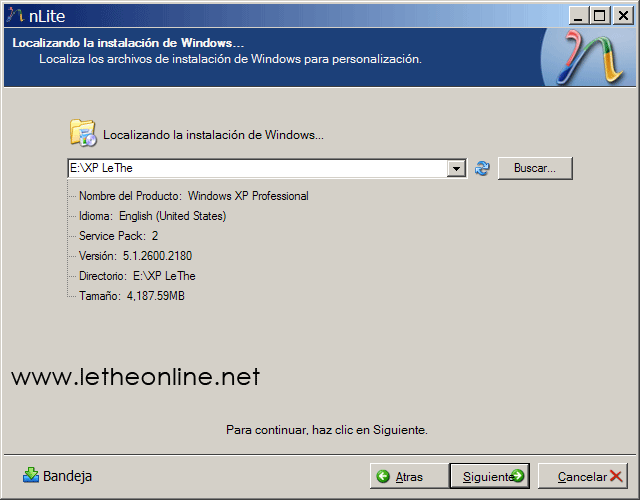
Ajustes Preestablecidos
Haz clic en Siguiente. La ventana de ajustes preestablecidos
te deja cargar cambios cuales habías hecho anteriormente. Si esta ventana
esta en blanco, no existen ajustes. Después de modificar esta instalación,
si vuelves a ejecutar nLite y cargarla, vas a tener la opción de cargar
ajustes preestablecidos.
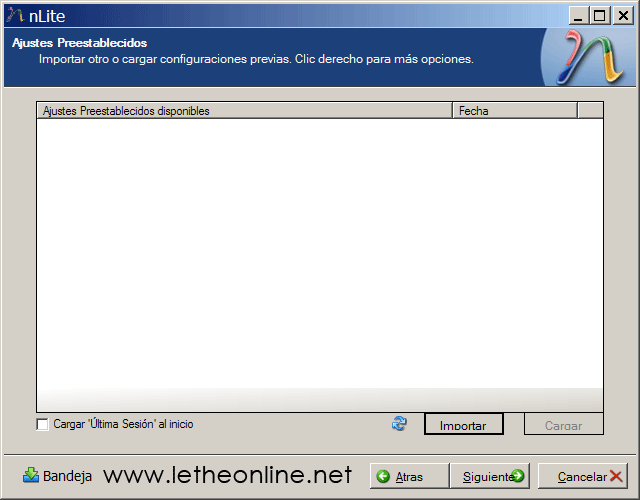
Seleccion de Tareas
Después de hacer clic en Siguiente, llegamos a la pantalla
donde podemos seleccionar tareas. Mueve el puntero sobre los botones para leer
la descripción de la tarea. Al leer el titulo de los botones tenemos
una idea de la tarea.

Puncha los botones de las tareas cuales deseas. Si punchas
el botón de Instalación Desatendida y se detecta un archivo con
preferencias de una instalación desatendida, veras el siguiente mensaje:
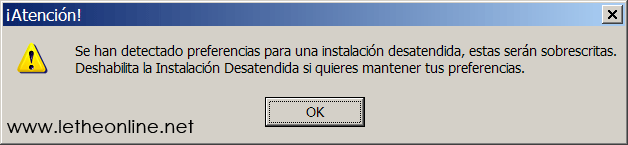
Integrar Service Packs (SP1, SP2, SP4 para Windows 2000, etc.)
Después de hacer clic en Siguiente la primera ventana
nos permite integrar algún Service Pack, asi como Windows XP Service
Pack 1 o Service Pack 2 (SP2). Como ya tengo SP2, no necesito integrar un Service
Pack. Si necesitas integrar uno, haz clic en el botón seleccionar y busca
el Service Pack cual deseas integrar. Si no lo has descargado, haz clic en los
enlaces abajo para ir a la página de Microsoft.

Integrar Actualizaciones Criticas (KB919007, KB922770, etc.)
Ahora podemos integrar actualizaciones criticas. En este ejemplo,
tengo varias en la carpeta E:\LeThe Online. Hago clic en el botón insertar
y elijo las actualizaciones cuales quiero integrar.
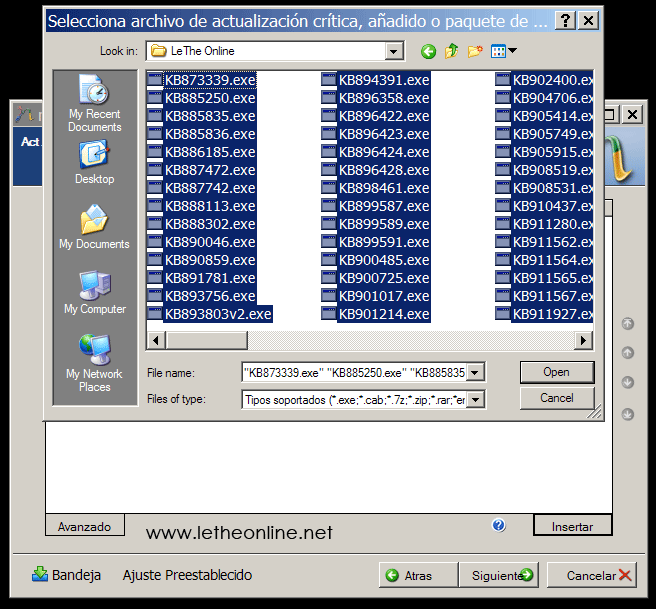
Al hacer clic en el botón Open en la ventana donde elijo
las actualizaciones, nLite creara una lista de las actualizaciones con su información.
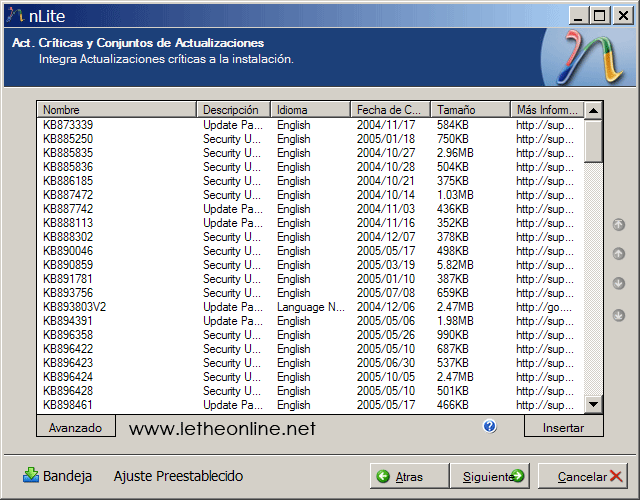
Integrar Controladores
Nota: Yo recomiendo integrando
los controladores mas recientes descargados de la página del fabricante.
Este es un truco cual he usado por muchos años y me ha funcionado de
lo mejor. Como ejemplo, si tienes una tarjeta de RED Realtek RTL8169 cual viene
integrada en una tarjeta madre MSI, mi recomendación es visitar la pagina
de Realtek, no MSI, y descargar el controlador mas reciente. Tengo una gran
lista de fabricantes y enlaces a controladores aquí.
Para mi pagina con informacion sobre controladores haz
clic aqui
Haz clic en Siguiente para llegar a la sección donde
puedes integrar controladores. En este ejemplo, voy a integrar los controladores
SATA de mi tarjeta madre. Primero, hago clic en insertar para buscar el archivo
.inf principal del controlador. Como es solo uno, elijo Controlador Unico.

Después de encontrar el archivo .inf y seleccionarlo,
haz clic en Open.

Nota: A veces los fabricantes
distribuyen los controladores o drivers en archivos comprimidos, auto extraíbles,
o auto ejecutables. En este caso, tienes que extraer los archivos primero y
después encontrar el .inf para poder integrarlo a nLite. Mi herramienta
preferida para esto es WinRAR.

nLite te presenta la información del controlador. Como
en este ejemplo vamos a instalar XP, elijo solo el controlador de XP y como
es un controlador de SATA, lo dejo en Modo Texto y hago clic en Aceptar.

Podemos repetir estos pasos varias veces para integrar controladores
de otros dispositivos como sonido, video, tarjetas de red etc. Al terminar,
nLite nos presenta la lista de controladores cuales serán integrados.

Eliminar componentes
Después de hacer clic en siguiente llegamos al a ventan
cual nos permite eliminar componentes. Seleccionamos las funcionalidades que
NO queremos eliminar. Haz clic en Aceptar para continuar.

Elimina todos los componentes cuales no vas a usar. Los componentes
cuales no se recomienda eliminar están resaltados en rojo.
Nota:
No elimines ningún componente si no sabes lo que es.
Después de eliminar componentes es muy difícil volver a instalárselos
a Windows y algunos dispositivos o programas no te pueden funcionar si eliminas
algunos componentes. Moviendo el puntero sobre cada componente te puede dar
una mejor descripción, de que depende el componente, y que otros componentes
dependen de este. Haz
clic aqui para leer mas sobre este tema en el foro.
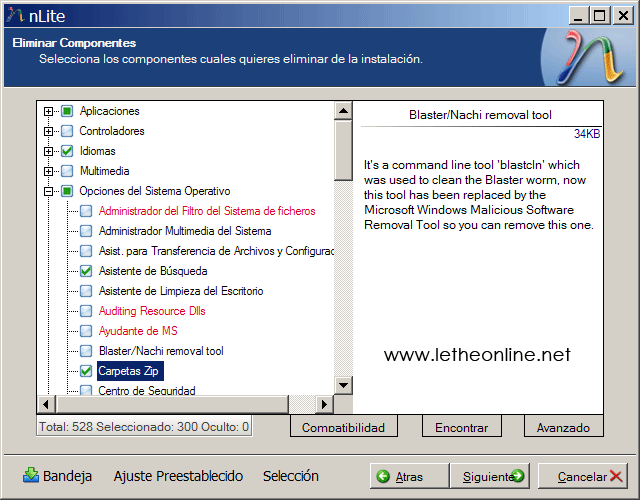
Instalación Desatendida
Después de hacer clic en Siguiente llegas a la ventana
cual te permite configurar tu instalación desatendida. Haz clic en los
iconos de ayuda (Azules y blancos) para más ayuda con las opciones. Aquí
puedes digitar tu clave del producto, crear usuarios, configurar la red, etc.
Haz clic en los diferentes tabs (General, ID de Red, Regional) etc, para ver
otras preferencias.

Opciones de la instalación
La siguiente ventanas tiene dos Tabs (General y Patches) y
te permite configurar la instalacion.
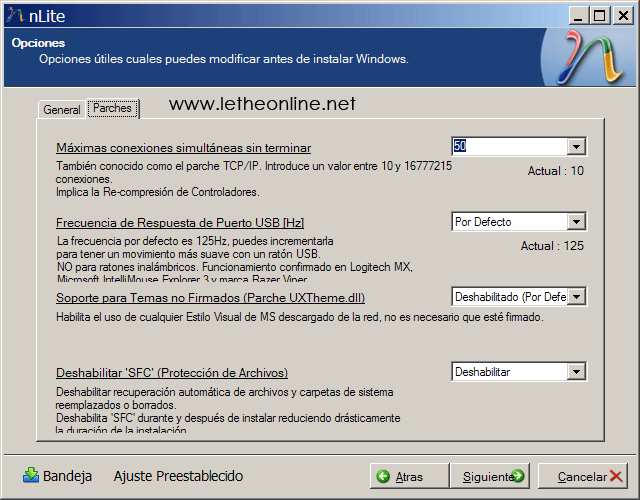
Ajustes y modificaciones a Windows
Después de hacer clic en Siguiente, podemos aplicar
algunos ajustes a Windows. Podemos modificar preferencias generales en Windows,
o también esta el TAB de servicios cual nos permite modificar el estado
de los servicios de Windows.
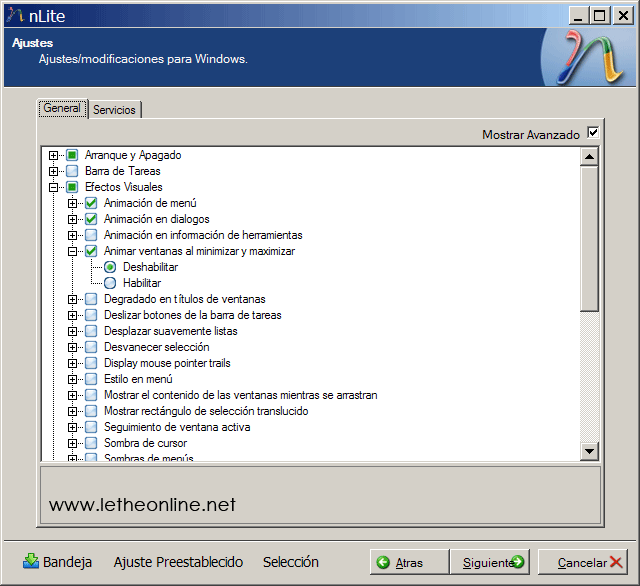
Después de hacer clic en Siguiente, nLite realiza programa
las tareas seleccionadas. Haz clic en Yes o Si para continuar.
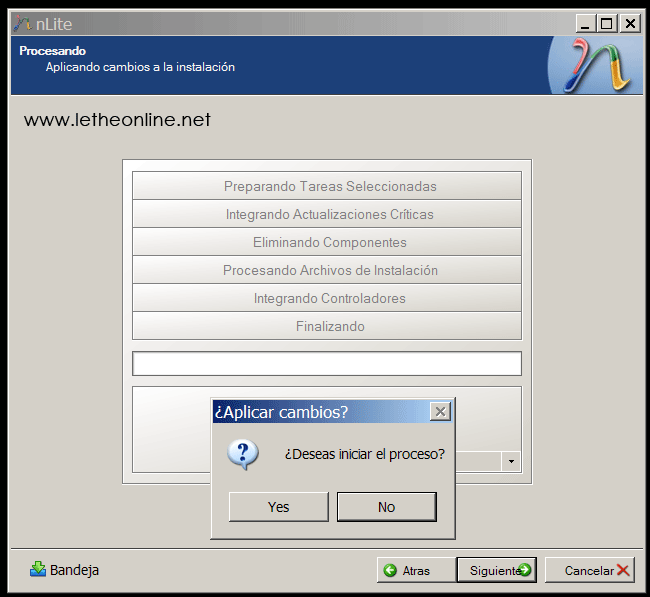
Crea tu CD o DVD con la instalación de Windows
Después de terminar las tareas, nLite te da la opción
de Crear una imagen o quemar tu nueva copia de instalación de Windows.
Mi recomendación es crear una imagen ISO cual puedes usar para quemar
varias copias luego. Después de terminar las tareas, nLite te da la opción
de Crear una imagen o quemar tu nueva copia de instalación de Windows.
Mi recomendación es crear una imagen ISO cual puedes usar para quemar
varias copias luego. Puedes digitar lo que quieras en la Etiqueta del ISO, después
haz clic en Crear ISO para crear la imagen.

Si no elegiste la opción de crear un ISO Autoarrancable
en la ventana de tareas, nLite solo va a modificar los archivos en la carpeta
de tu instalación de Windows. Para quemar esta instalación, lee
aquí debajo de Crea tu CD de Windows XP Service Pack 2.
Consejos
- Siempre prueba tu nuevo CD o DVD de instalación de
Windows. Pueden usar programas como Virtual PC o
VMware para probar sus instalaciones en una maquina
virtualizada.
- Asegura siempre descargar los últimos controladores antes de integrarlos.
- Si no cabe tu copia en un CD de 700 MB, pues usa un DVD, solo asegura tener
una lectora de DVDs.
- Siempre integra actualizaciones descargadas de Microsoft. Descargar de programas
de descargas como E-mule es peligroso ya que los instaladores pueden ser modificados.
- Siempre lee todas las instrucciones y recomendaciones de nLite cuidadosamente.
Deshabilitando, eliminando o modificando archivos y preferencias puede tener
graves consecuencias. Por ejemplo, si eliminas los controladores integrados
a XP de MODEMS y después decides instalar un MODEM, es posible que tengas
problemas tratando de localizarlos. Eliminando los controladores te ahorra mucho
espacio, solo asegura que tengas los controladores de tu Windows disponible.
Articulos relacionados
Integrando actualizaciones
y programas al CD de XP
Integrando SP2 a tu CD de XP
Integrando SP3 a tu
CD de XP
Instalación
de Windows XP/2000 con disco SATA o SCSI
Foro:
Ayuda y soporte de nLite
Articulo escrito y publicado por:
Joshua Marius Espinal
LeThe
www.letheonline.net
Febrero 25 2008, 17:31:56 EST |